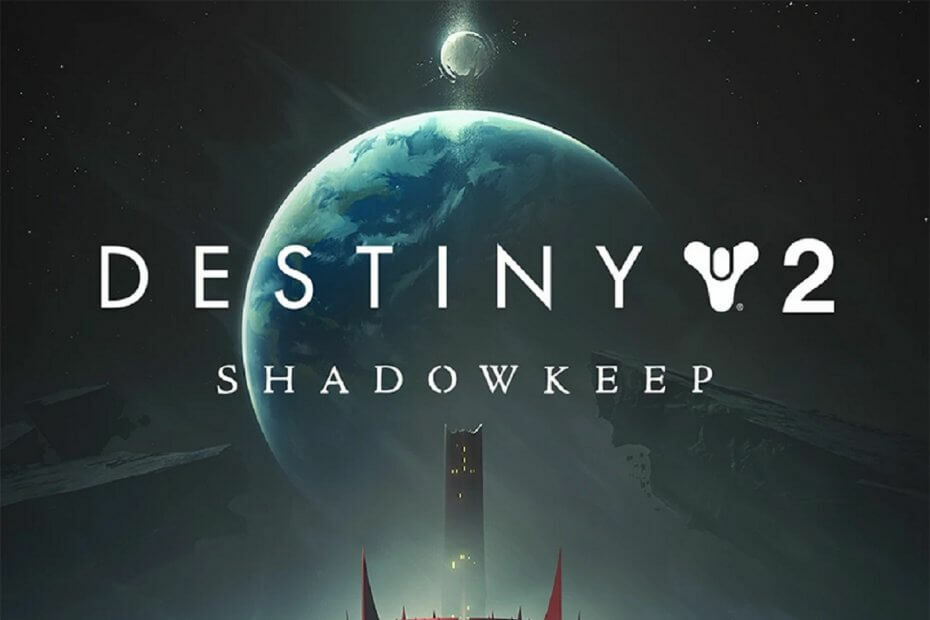Denna programvara reparerar vanliga datorfel, skyddar dig mot filförlust, skadlig programvara, maskinvarufel och optimerar din dator för maximal prestanda. Åtgärda PC-problem och ta bort virus nu i tre enkla steg:
- Ladda ner Restoro PC Repair Tool som kommer med patenterade teknologier (patent tillgängligt här).
- Klick Starta skanning för att hitta Windows-problem som kan orsaka PC-problem.
- Klick Reparera allt för att åtgärda problem som påverkar datorns säkerhet och prestanda
- Restoro har laddats ner av 0 läsare den här månaden.
Sedan lanseringen Destiny 2, Sci-fi-skytten från Bungie kanske inte har förändrats mycket om du kommer tillbaka till den efter ett tag. Detta hybrid first-person shooter-spel blandar olika element från klassiker och andra genrer, men lite har förändrats även om det har kommit med några tweaks här och där och några rebalanser.
Som med alla andra spel finns det alltid de stunder där du hittar
fel dyker upp och du har ingen aning om vad de menar. Detsamma gäller Destiny 2, vars felkoder är ganska många, vissa är fortfarande under granskning för att hitta korrigeringar.Om du befinner dig bortkopplad från Destiny 2 får du ett felmeddelande med en kod längst ner. Var och en av dessa felkoder indikerar en annan typ av frånkoppling och hjälper till att spåra vad som orsakar att du tappar anslutningen till ditt spel.
Innan du felsöker är några av de saker du behöver kontrollera kända tjänstavbrott som kan påverka anslutningen.
Felkoder kan delas in i två:
- Plattformsfel, som uppstår när du spelar spelet eller under installationen och indikeras av en rad siffror och / eller bokstäver
- Öde fel, som påträffas under installation eller gameplay och är ofta ett enda ord för ett djur, växt eller musikinstrument som du ser nedan.
Vi valde de vanliga och listade dem här så att du kan veta vad du ska göra när de dyker upp under spelet.
Så här fixar du frekventa Destiny 2-felkoder
- Fel Flera avbrott
- Fel Babian
- Fel väsande / hök
- Fel Bee / Fly / Lion
- Fel Buffalo
- Fel Marionberry
- Fel kyckling
- Fel Centipede
- Fel sallad och anteater
- Felkål
- Fel får
- Fel Gräslök
- Fel Beaver / Flatworm / Leopard
- Fel Termite
- Fel på broccoli
- Felsvin
- Fel Turtle
- Fel Mulberry / Toad / Nightingale / Lime
- Fel Urchin
- Fel Oyster
- Fel Kanarieöarna
- Fel Honeydew
- Fel Tapir
- grafisk körtid upptäckt
1. Flera frånkopplingar
Om du får samma felkod flera gånger betyder det att det finns ett enda rotproblem som korrupt data i Destiny-installationen eller en källa till instabilitet i din nätverksinstallation. Gör i så fall följande:
- Stäng och starta om programmet
- Starta om och rensa cache på din plattform
- Byt till en trådbunden anslutning om du använder WiFi
- Slå på nätverkshårdvaran
- Kontakta din Internetleverantör för att felsöka problem med nätverkstrafik, stabilitet eller paketförlust.
- RELATERAD:Undvik Destiny 2-kraschar och buggar genom att ladda ner de senaste NVIDIA- och AMD-drivrutinerna
2. Fel Babian
Det här felet kan orsakas av paketförlust eller frånkopplingar mellan ditt nätverk och Bungie, såsom ISP-mättnad eller internetbelastning, WiFi-inställningar eller förlust av anslutning på mobila hotspots. För att fixa det, byt till en kabelanslutning tillfälligt för att utesluta WiFi-signalstyrka / stabilitet. Om det återkommer, tvinga sluta Destiny 2 genom att göra följande baserat på din plattformstyp:
Xbox 360:
- Tryck på Guide-knappen
- Tryck på Y-knappen för att gå tillbaka till instrumentpanelen
Xbox ett:
- Tryck på Xbox-knappen i spelet / appen
- Kontrollera att den stora appbrickan är markerad
- Tryck på menyknappen
- Välj Avsluta
3. Fel väsande / hök

Betydelse: Detta fel var tidigare grupperat under Centipede, men är ett delningsfel. Lös problemet genom att tillfälligt byta till en trådbunden anslutning för att utesluta anslutningen som en möjlig skyldig strömbryt konsolen om du inte kan starta Destiny 2 genom att hålla ner strömbrytaren i 5 till 10 sekunder tills den återställs.
- RELATERAD: Destiny 2: s massiva 68 GB lediga platsbehov håller spelarna på spetsen
4. Fel Bee / Fly / Lion
Dessa tre fel orsakas av allmänna problem med bortkoppling mellan dig och de rutter som din trafik passerar via internet för att ansluta till Bungie. Sådana problem inkluderar paketförlust, frånkopplingar mellan ditt hemnätverk och bungie som ISP-mättnad eller trängsel på internet och felaktig anslutningsinstallation eller ledningar.
Sådana frånkopplingar kan också orsakas av bandbredd som hävdas av andra appar och enheter så att du också kan undvika fildelning, strömmande videor eller andra uppgifter som använder bandbredd på enheter som är anslutna till ditt nätverk eller konsolappar som körs i bakgrunden.
5. Fel Buffalo
Det här felet inträffar för spelare som inte har loggat in med sitt plattformskonto, eller plattformens tjänst är under underhåll, eller prenumerationen har löpt ut. Upplösningen är att logga in med plattformskontot och förnya prenumerationer, annars måste underhållet vara klart innan du kan spela igen.
6. Fel Marionberry
Det här felet indikerar ett problem med din nätverksinställning när nätverks- eller föräldrakontrollinställningarna ändras antingen i nätverket eller spelkonsolen eller efter en WiFi-blip. Det kan också visas när din router är ansluten men är i dåligt skick - felaktig firmware eller felaktig hårdvara. För att fixa det, starta om din router genom att göra följande:
- Logga ut från Destiny 2
- Stäng av konsolen
- Slå på routern eller modemet genom att stänga av var och en och vänta i 30 sekunder innan du slår på en i taget, med början med modemet
- Sätt på konsolen och starta om Destiny när ditt nätverk har säkerhetskopierats
Obs! Du kan också justera dina föräldrakontroller på din router så att du kan ansluta spelare till spelare. Om det återkommer kan undantag för portvidarebefordran och brandvägg lindra felet.
- RELATERAD: Windows 10 GameGuard-fel: Vad det är och hur man åtgärdar det
7. Fel kyckling

Detta händer när du öppnar en äldre version av Destiny 2 efter att en ny uppdatering har gjorts tillgänglig. För att fixa det, uppdatera Destiny till den senaste versionen genom att göra detta på din konsol:
Xbox ett:
- Stäng av konsolen tills den stängs av
- Koppla bort det från eluttaget i fem minuter
- Anslut den igen och starta om Destiny 2. Detta tvingar den att söka efter och ladda ner uppdateringar
- Starta Destiny 2 när uppdateringen har laddats ner och installerats
8. Fel Centipede
Detta är ett allmänt nätverksfel orsakat av förlust av serveranslutning. För att lösa det, byt till en trådbunden anslutning eller sätt din NAT i ett öppet eller typ 1-tillstånd.
Men inte alla problem av NAT-typ kan lösas, som om du är på ett företags- eller college / campus-nätverk eller ditt ISP begränsar trafiken du skickar / tar emot - detta ligger utanför din kontroll så att du inte kan lösa det själv.
9. Fel sallad och anteater
Om du får båda dessa problem, observera att Bungie spårar det aktivt och vi kommer att uppdatera detta när en lösning ges.
- RELATERAD: Så här fixar du felkoden 0x803F8001 med "Äger du det här spelet"
10. Felkål
Detta kan hända när routerns inställningar blockerar kommunikation till eller från Destiny 2-tjänster. För att lösa detta måste du läsa igenom din routerhandbok för att använda lösningarna nedan, eftersom vissa inställningssidor kan ha alternativa namngivningskonventioner baserat på tillverkaren av enheten:
- Anslut din konsol direkt till routern via trådbunden eller WiFi-anslutning. Du kan stöta på fler problem om du försöker ansluta till Destiny via en router ansluten till en alternativ router. För bästa resultat, anslut till routern som är ansluten till ditt modem
- Från routerns inställningssida, gå till Hem> Verktygslåda> Brandvägg.
- Skapa en ny brandväggsnivå i dina routerinställningar. Du kan kalla det Destiny 2.
- Gå till sidan Routerinställningar Hem> Verktygslåda> Spel- och applikationsdelningoch konfigurera följande inställningar: Aktivera UPnP, inaktivera "Utökad säkerhet" och inaktivera inställningar för "Tilldelade spel och applikationer"
11. Fel får

Detta händer när du försöker gå med i ett fireteam där en medlem inte har uppdaterat till den senaste versionen av Destiny 2. För att lösa det, stäng och starta om Destiny för att starta uppdateringen.
Notera: Om konsolen inte uppdaterar Destiny automatiskt, uppdatera den manuellt. Om alla spelare spelar den senaste Destiny-versionen, försök att återuppta spelet och se om det hjälper.
12. Fel Gräslök
Kör en systemskanning för att upptäcka potentiella fel

Ladda ner Restoro
PC reparationsverktyg

Klick Starta skanning för att hitta Windows-problem.

Klick Reparera allt för att lösa problem med patenterade tekniker.
Kör en PC Scan med Restoro Repair Tool för att hitta fel som orsakar säkerhetsproblem och avmattningar. När skanningen är klar kommer reparationsprocessen att ersätta skadade filer med nya Windows-filer och komponenter.
Bungie försöker ta reda på huvudorsaken till problemet, men om du får det när du spelar, försök att felsöka genom att göra följande:
- Uppdatera dina grafikkortdrivrutiner eller installera om dem om felet kvarstår. Du kan också göra detta manuellt
- Använd funktionen Skanna och reparera för att säkerställa att appen är korrekt installerad.
- RELATERAD: Windows 10 April Update utlöser spelkrascher, stammar och fel [FIX]
13. Bäver / Flatmask / Leopard
Dessa fel orsakas av att du inte kunde ansluta konsolen till en annan spelares konsol via internet. Detta kan bero på anslutningskvalitetsproblem som paketförlust, ISP-mättnad eller trängsel på internet, felaktig ledning eller Wi-Fi-inställningar, och router / nätverkskonfigurationsproblem.
De är vanliga när flera konsoler ansluter via en router till internet, men några lösningar för detta inkluderar:
- Aktivera UPnP på routern
- Öppna din NAT för att minska felfrekvensen
- Växla till en trådbunden anslutning från en WiFi-anslutning
14. Fel Termite
Om du får detta fel, försök att återuppta ditt spel igen eller vad du än gjorde innan felet uppstod. Om det återkommer, avsluta Destiny 2 och starta om spelet.
Du kan också använda Skanna och reparera verktyg varefter du kan ladda ner och installera filerna i slutet av skannings- och reparationsprocessen, starta sedan om Destiny 2 igen och försök igen.
15. Fel på broccoli
Dessa fel innebär att det finns ett problem som upptäcker spelarens GPU och orsakas av en drivrutinskrasch. För att åtgärda detta, se till att ditt operativsystem och grafikkortdrivrutiner är uppdaterade med den senaste versionen.
- RELATERAD: Fix: "För det här spelet måste du vara online" Xbox-fel
16. Felsvin

Om du får det här felet kan du förlora anslutningen till Xbox Live när du laddar ner korrigeringar eller försöker ladda innehåll. På samma sätt kan du få Boar-felet om du av misstag avbryter nedladdningen.
Om din installation stannar går du till fönstret Active Downloads eller Download Management på ditt system och kontrollerar förloppsindikatorn innan du avbryter nedladdningen.
Vildsvin kommer också upp när du använder trådlösa anslutningar, så du kan försöka använda en trådbunden anslutning eftersom förlora den kommer att stoppa nedladdningen utan att återuppta möjligheten. Annars tar du bort och startar om nedladdningsprocessen.
Om du inte laddar ner en korrigeringsfil eller uppdatering kan du ha ett serviceproblem, vilket kan betyda begränsad eller ingen anslutning till Xbox Live-tjänster som orsakar felet på grund av fel vid laddning av innehåll.
Ibland kan du se Boar-fel i sällsynta fall när det finns en regionöverensstämmelse mellan ditt konto och Destiny 2. För att åtgärda detta:
- Installera Destiny
- Innan du startar spelet, skapa ett nytt konto och se till att regionen för ditt nya konto matchar det i spelet
- Starta Destiny 2 för att ladda ner uppdateringen
- När du har laddat ner det loggar du ut från ditt nuvarande konto och tillbaka till det ursprungliga kontot och startar Destiny 2
Om du fortsätter att se Boar-fel, ta bort och installera om Destiny 2 på din konsol.
- RELATERAD: 100+ bästa Windows 10 Store-spel att spela 2018
17. Fel Turtle
Om du ser det här felet för första gången kan du försöka spela igen och återuppta vad du gjorde innan felet uppstod, annars avslutar du och startar om spelet.
Om felet återkommer, upprätthålla en trådbunden anslutning, kontrollera paketförlust och rensa cacheminnet på konsolen. Vissa användare har rapporterat att inloggning på nätverket från en annan enhet hjälper till att lösa felet.
18. Fel Mulberry / Toad / Nightingale / Lime
Om du får det här felet kan du försöka spela igen eller återuppta vad du gjorde innan det dök upp. Annars, om det återkommer, avsluta Destiny 2 och starta om spelet.
Om det kvarstår testar Bungie förmodligen något på deras servrar så att du kan kontrollera deras officiella webbplatser eller sidor för uppdateringar.
Om det inte försvinner, ta bort och installera om spelet. Om det inte hjälper att radera och installera om det kan det vara skadad eller felaktig maskinvara.
19. Fel Urchin
Det här felet innebär att du inte kan starta Destiny 2 på grund av en begränsning som placeras på ditt konto. För att åtgärda detta väljer du en annan aktivitet eller går till sidan Destiny Account Restrictions and Banning Policies.
Obs! Det här felet kan visas för spelare som försöker komma åt The Reef och ha tecken under nivå 20, men bara de med 20 eller högre kan komma åt det.
20. Fel Oyster
Detta händer när innehållspatchar eller uppdateringar inte laddas ner. För att åtgärda det, slå av nätverkshårdvaran och se till att du har en trådbunden anslutning när du laddar ner och installerar uppdateringar. I annat fall kan du försöka ta bort och installera om Destiny 2-appen.
- RELATERAD: Så här fixar du EasyAntiCheat-felmeddelanden i Ubisoft-spel
21. Fel Kanarieöarna
Det här felet innebär att Destiny 2 inte kan upptäcka en anslutning till ditt nätverk, vilket kan indikera ett möjligt problem med din konsol eller nätverkshårdvara. Du kan också få det om flera instanser av Destiny 2 körs samtidigt, så du kan behöva avsluta alla instanser via Aktivitetshanteraren innan du startar om spelet för att fixa det.
Byt tillfälligt från WiFi till trådbunden anslutning för att utesluta anslutningsmöjligheter och starta sedan om din konsol och nätverkshårdvara som router, modem eller andra.
Obs! En tillfällig nedgång i din nätverksanslutning kommer att koppla bort dig från Destiny 2, men kanske inte koppla bort dig från andra tjänster som Xbox Live.
22. Fel Honeydew
Detta händer om allmänhetens tillgång till en aktivitet har åsidosatts manuellt av Bungie, särskilt om ett problem har hittats eller om en aktivitet tas offline innan en Destiny 2-uppdatering. Sök efter uppdateringar från Bungies officiella sidor och webbplatser.
23. Fel Tapir
Fel Tapir förekommer vanligtvis på spelkonsoler. Det snabbaste sättet att fixa är att starta om konsolen. Om problemet kvarstår efter att du har startat om enheten, försök att installera de senaste system- och speluppdateringarna. Förhoppningsvis kommer dessa två metoder att lösa problemet.
Finns det en Destiny 2-felkod som du upplever som inte har listats här? Låt oss veta i kommentarfältet nedan.
RELATERADE BERÄTTELSER FÖR ATT KONTROLLERA:
- Fix: Windows 10 Game bar öppnas inte
- Fullständig fix: Windows 10 fortsätter att installera Candy Crush-spel
- 5 av de bästa flygsimulatorspelen för PC
 Har du fortfarande problem?Fixa dem med det här verktyget:
Har du fortfarande problem?Fixa dem med det här verktyget:
- Ladda ner detta PC-reparationsverktyg betygsatt utmärkt på TrustPilot.com (nedladdningen börjar på den här sidan).
- Klick Starta skanning för att hitta Windows-problem som kan orsaka PC-problem.
- Klick Reparera allt för att lösa problem med patenterade tekniker (Exklusiv rabatt för våra läsare).
Restoro har laddats ner av 0 läsare den här månaden.